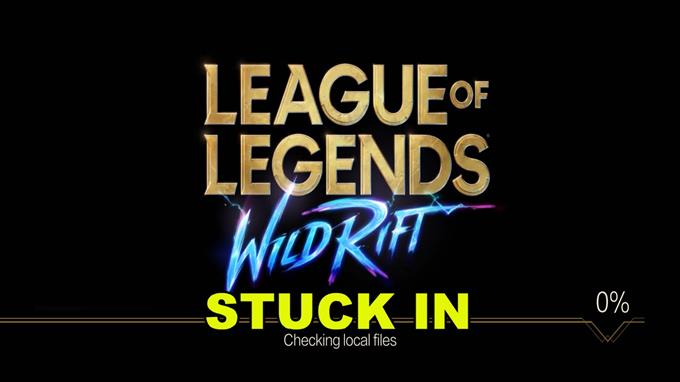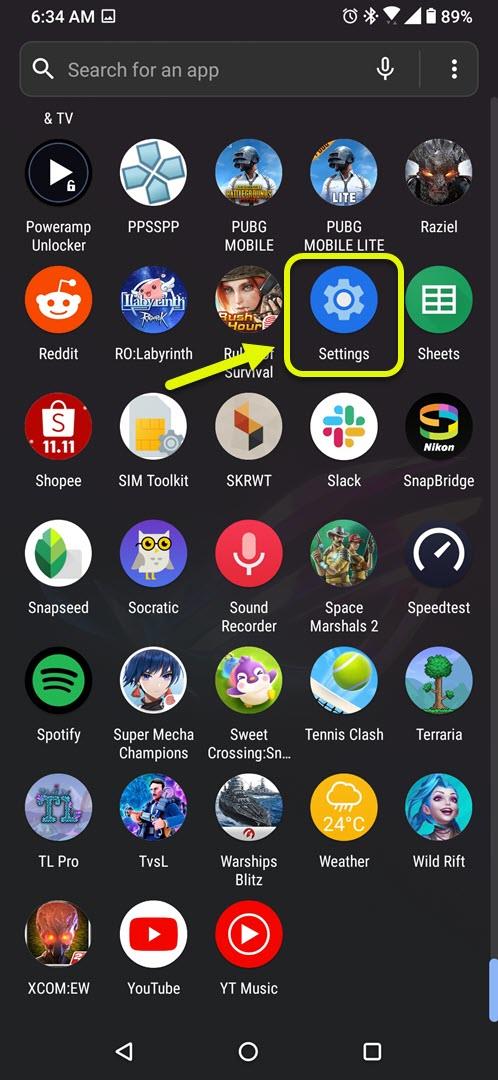로컬 파일을 확인하는 데 멈춰있는 Wild Rift는이 새로운 게임에서 경험할 수있는 일반적인 문제 중 하나입니다. 이는 권한 문제 또는 앱의 결함으로 인해 발생할 수 있습니다. 이 문제를 해결하려면 앱에 대한 권한을 부여하거나 캐시 데이터를 지워야합니다.
Wild Rift는 RIOT 게임에서 개발 한 새로운 5×5 MOBA 모바일 게임으로, 스마트 폰에 League of Legends PC 경험을 제공하는 것을 목표로합니다. 현재 일부 지역에서 게임에 액세스 할 수있는 비공개 베타 버전이지만 곧 공개 베타가 시작되어 더 많은 플레이어가 게임을 즐길 수 있습니다.
Wild Rift를 시작할 때 로컬 파일을 확인하지 못함
일부 플레이어는 게임을 열 때 이러한 특정 오류가 발생한다고보고했습니다. 이 문제를 일으킬 수있는 몇 가지 요인이 있지만 가장 가능성이 높은 이유는 앱에 대한 액세스 권한을 부여하지 않았거나 손상된 캐시 데이터로 인해 발생할 수 있기 때문입니다. 이 문제를 해결하기 위해 수행해야하는 작업은 다음과 같습니다.
방법 1: Wild Rift에 휴대폰 저장 공간에 대한 액세스 권한이 있는지 확인
앱이 제대로 작동하기위한 한 가지 요구 사항은 전화 저장소에 액세스 할 수 있어야한다는 것입니다.
소요 시간: 2 분.
앱이 휴대 전화 저장 공간에 액세스하도록 허용
- 설정을 탭하십시오.
홈 화면에서 위로 스 와이프 한 다음 설정 아이콘을 탭하면됩니다.
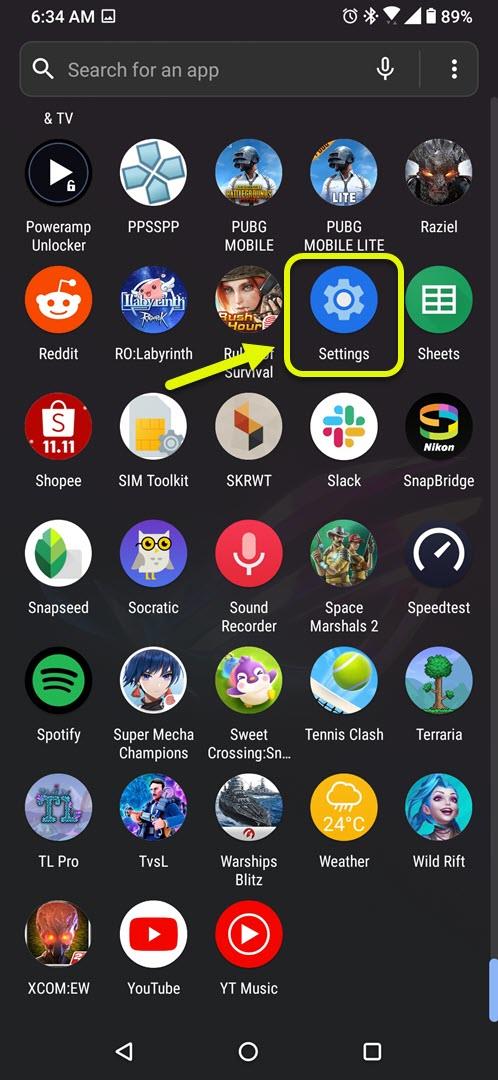
- 앱 및 알림을 탭하세요.
이를 통해 휴대 전화 권한 설정에 액세스 할 수 있습니다.

- 모든 앱보기를 탭하세요.
휴대 전화에 설치된 모든 앱 목록이 표시됩니다.

- Wild Rift를 탭하세요.
휴대 전화에서 Wild Rift 앱 설정이 열립니다.

- 권한을 탭하십시오.
여기에서 앱 권한 설정에 액세스 할 수 있습니다.

- 저장소를 탭하세요.
여기에서 저장소 권한 설정에 액세스 할 수 있습니다.

- 허용을 탭하십시오.
이렇게하면 앱이 휴대 전화 저장 공간에 액세스 할 수 있습니다.

방법 2: Wild Rift 캐시 및 데이터를 삭제하여 로컬 파일 확인시 멈춤 문제를 해결합니다.
손상된 캐시 데이터로 인해이 문제가 발생할 수있는 경우가 있으므로 앱의 캐시 및 데이터를 삭제해야합니다. 이 데이터를 삭제하기 전에 콘텐츠와 진행 상황이 손실되지 않도록 Google Play 계정을 Riot 계정으로 업그레이드해야합니다.
- 설정을 탭하십시오.
- 앱 및 알림을 탭하세요
- 모든 앱보기를 탭하세요
- WildRift를 탭하세요
- 저장소 및 캐시를 탭하십시오.
- Clear Storage 및 Clear Cache를 탭합니다. 귀하의 행동을 확인하십시오.
문제가 계속되면 앱을 다시 설치하십시오. 이렇게하면 Google Play 스토어에서 최신 버전의 앱을받을 수 있습니다.
위에 나열된 단계를 수행하면 로컬 파일 문제 확인에서 멈춘 Wild Rift를 성공적으로 수정합니다.
더 많은 문제 해결 비디오를 보려면 androidhow Youtube 채널을 방문하십시오.
또한 읽으십시오:
- Android 10에서 PPSSPP를위한 최상의 설정